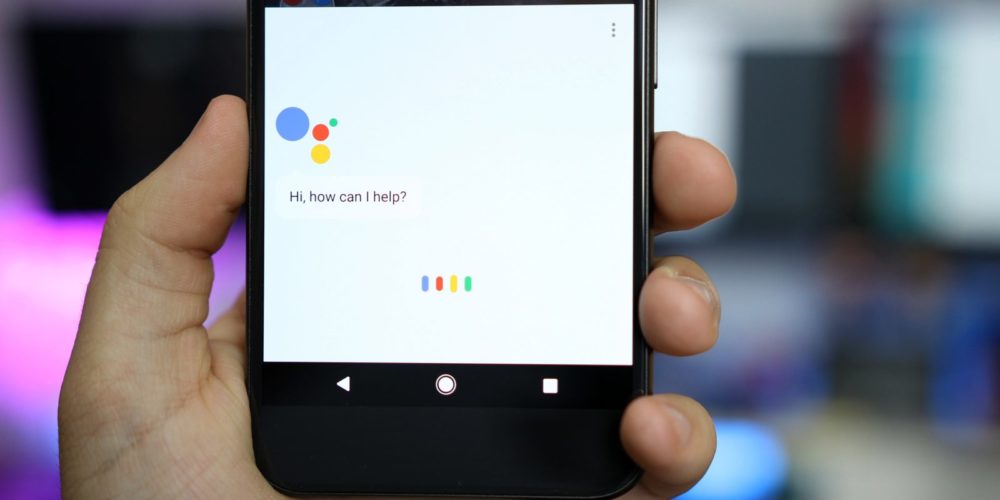Google Assistant से हम सभी अच्छी तरह परिचित हैं, Google Assistant- एक ध्वनि आधारित डिजिटल सहायक है जो “ओके Google” कीवर्ड के माध्यम से आपके साथ इंटरैक्ट करता है और आपकी सर्चिंग को आसान बनाता है। जो भी आप गूगल पर सर्च करते हैं उसे गूगल सेव करता है, विशेष बात यह है कि यह सिर्फ 2 बिलियन एंड्रॉइड फोन पर ही नहीं है बल्कि iOS पर भी Google सर्च को स्टोर करता है चाहे वे voice command से की गयी हो या text टाइपिंग के द्वारा खोजी गयी हो। Google आपके द्वारा किए गए हर छोटे खोज अनुरोध को रिकॉर्ड करता है।
इसके अलावा पढ़ें: How To Buy JIO Free Phone Online | खरीदना चाहते हैं जिओ फ़ोन? इस तरह करें रजिस्टर
हालांकि, अच्छी बात यह है कि गूगल सर्च इंजन हमेशा उपयोगकर्ता को अपनी Google search के रिकार्ड्स डिलीट करने की सुविधा प्रदान करता है। इसलिए यदि आप भी अपने Google Assistant voice search रिकॉर्डिंग्स को हटाना चाहते हैं, तो आप इन तरीकों का उपयोग कर सकते हैं:
Google Assistant voice search history को delete करने की प्रक्रिया
नोट: यहाँ हम आपको बताना चाहेंगे कि यह विधि एंड्रॉइड और iOS दोनों ही के लिए उपयोगी है।
सबसे पहले, उपयोगकर्ता को यह तय करना होगा कि वह Google Assistant history के कुछ रिकॉर्ड हटाना चाहता है या पूरे लेज़र को मिटा देना चाहता है?
अगर आप कुछ ही रिकार्ड्स हटाना चाहते हैं तो:
- अपने एंड्रॉइड फोन पर “OK Google” कहकर या लंबे समय तक होम बटन दबाकर Google एन्सेटेंट लॉन्च करें। हालांकि, iOS उपयोगकर्ताओं को मैन्युअल रूप से ऐप लॉन्च करना होगा
इसके अलावा पढ़ें: जानिये कैसे पाएं Facebook videos के Audio Playback से निजात
- अब, जैसा कि ऊपर image में दिखाया गया है, इस छोटे से एरो पर टैप करें जो अस्सिटेंट विंडो की पूरी स्क्रीन को बड़ा करेगी और सर्विस के साथ आपके पिछले रिजल्ट्स को सामने लाएगी।
- अब आप लॉन्ग प्रेस के माध्यम से इन रिकार्ड्स को सेलेक्ट कर सकते हैं।
- इसके बाद सेलेक्ट किये हुए रिकॉर्ड को हटाने के लिए ‘Delete group’ पर टैप करें।
- Delete कर प्रक्रिया को पूर्ण करें।
संपूर्ण Google सहायक गतिविधि को हटाने के लिए चरण
यदि आप एक बार में अपनी संपूर्ण Google Assistant गतिविधि को हटाना चाहते हैं, तो उस स्थिति में, इन सरल चरणों का पालन करें:
- Google Assistant विंडो को विस्तारित करने के लिए एरो टैप करने के बाद (जैसा कि पहले उल्लेख किया गया है), आखिर तक स्क्रॉल करें।
- यहाँ आप “view and manage your entire Google Account history from My Activity” का संदेश देखेंगे।
- अब My Activity विकल्प पर टैप करें।
- डेट फ़िल्टर का चयन करें और पूरे इतिहास को हटाने के लिए ‘All time’ विकल्प चुनें। आप कस्टम समय अवधि भी चुन सकते हैं।
- एक बार फिल्टर लागू करने के बाद, ट्रिपल डॉट मेनू दबाएं और ‘Delete results’ विकल्प चुनें।
दुरुपयोग से बचने के लिए अपनी Google Voice हिस्ट्री समय-समय पर डिलीट कर लेनी चाहिए।
हालांकि आपकी सर्च हिस्ट्री सुरक्षित है, लेकिन यह हमेशा आपकी गोपनीयता की रक्षा करने के लिए बेहतर है, एक बार जब आप अपने सर्च परिणाम हटाते हैं, तब आपके सभी उपकरणों पर होने वाले परिवर्तनों में कुछ मिनट तक लग जाते हैं।